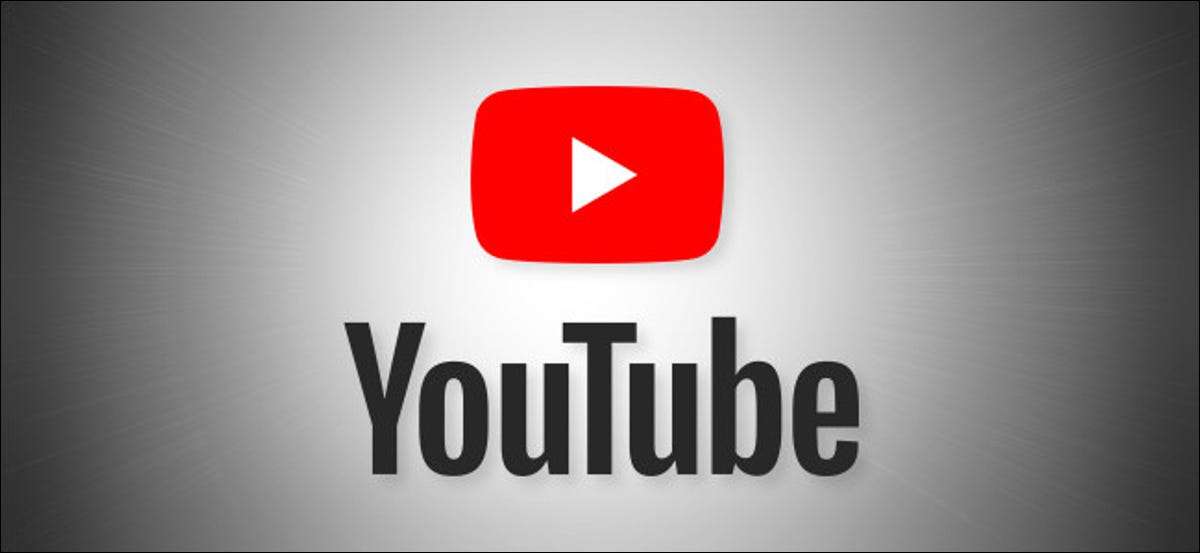
האם אתה צופה בסרטון ב- YouTube זה נע לאט מדי - או מהר מדי? זה קל להאיץ (או להאט) השמעה של כל וידאו באתר YouTube או יישום Mobile YouTube. הנה איך.
כיצד מהירות ההשמעה של YouTube שולטת בעבודה
YouTube כולל תכונה הנקראת "מהירות השמעה" המאפשרת לך לבחור במהירות בכל מקום בין 0.25 פעמים ו 2 פעמים את המהירות הרגילה. עם "1" להיות מהירות נורמלית, "0.25" שווה לרבע מהירות המקורית (האטה השמעת למטה), ו "2" הוא פעמיים מהר כרגיל.
אם משהו נראה כאילו זה לוקח לנצח - אולי מצגת ארוכה, ראיון, או podcast שבו כולם מדברים לאט - אתה באמת יכול להאיץ את זה. כמו כן, אם אתה צופה הדרכה ודברים נע מהר מדי, אתה יכול להאט את הסרטון למטה, כך שתוכל לשמור על קשר.
תכונת מהירות ההשמעה של YouTube אינה משנה את הצליל של הסרטון כאשר אתה ממהר אותו או להאט אותו. אם כן, קולו של אדם עלול להישמע כמו עכבר חורק כאשר מהיר או כמו ענק ענק כאשר איטי. במקום זאת, זה דוחס או מרחיב את דגימות אודיו ווידאו כדי לשמור על אותו צליל אודיו במהלך השמעה, כך שזה באמת נשמע כמו אותו אדם מדבר מהר יותר או לאט יותר. מוסיקה גם לשחק מהר יותר או לאט יותר מבלי לשנות את המפתח המוסיקלי.
כיצד לשנות את מהירות ההשמעה של YouTube באינטרנט
באפשרותך לשנות מהירות השמעה הן בדפדפן אינטרנט והן ב- YouTube Mobile App עבור iPhone, אנדרואיד ו- iPad. ראשית, נראה לך איך זה עובד באינטרנט.
כדי להאט או להאיץ וידאו של YouTube בדפדפן, בקר ב- YouTube.com ונווט אל סרטון YouTube. הביאו את סרגל הכלים של השמעה ולחץ על סמל "הילוך" הממוקם בפינה השמאלית התחתונה של אזור הווידאו.
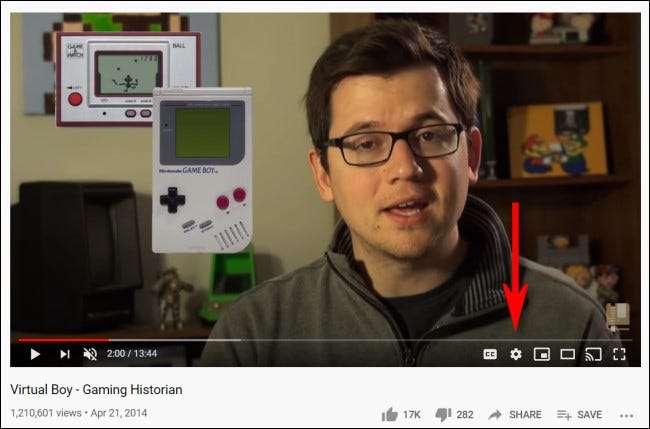
בתפריט שמופיע, לחץ על "מהירות השמעה".
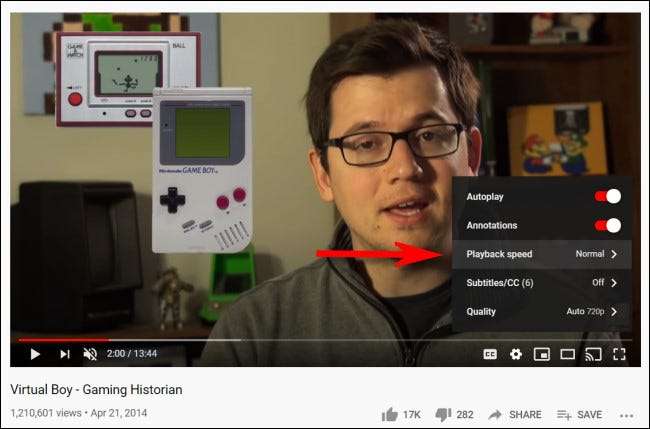
בתפריט "מהירות השמעה", אתה יכול לבחור מהירות בכל מקום בין 0.25 פעמים ו 2 פעמים במהירות, כולל ערך מותאם אישית בטווח זה. עם "1" להיות מהירות נורמלית, כל ערך פחות מ 1 יהיה להאט את הסרטון למטה, בעוד כל ערך גדול מ 1 יהיה להאיץ את הווידאו.
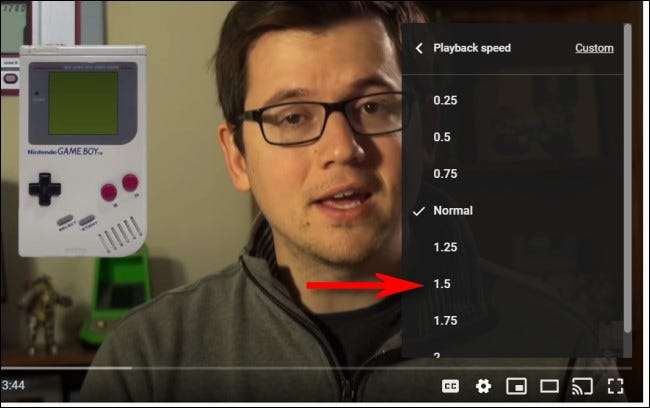
לאחר מכן, לחץ מחוץ לתפריט כדי לסגור אותו, ובפעם הבאה שתלחץ על הלחצן Play, הווידאו ישחק במהירות שבחרת. אם אתה צריך לשנות אותו בחזרה לנורמה, לחץ שוב על סמל הילוך, בחר "מהירות השמעה", ובחר "1" מהרשימה.
כיצד לשנות את מהירות השמעה ב- YouTube ב- YouTube Mobile App
אם אתה רוצה להאט או להאיץ וידאו YouTube ב- iPhone, iPad, או מכשיר Android, תחילה פתח את יישום YouTube. בעת הפעלת סרטון, הקש על המסך פעם אחת כדי להציג את סרגל הכלים, ולאחר מכן הקש על הלחצן ELLIPES אנכי (שלושה נקודות מיושרות אנכית) הממוקם בפינה השמאלית העליונה של מסגרת הווידאו.

בתפריט שיוציא, בחר "מהירות השמעה".
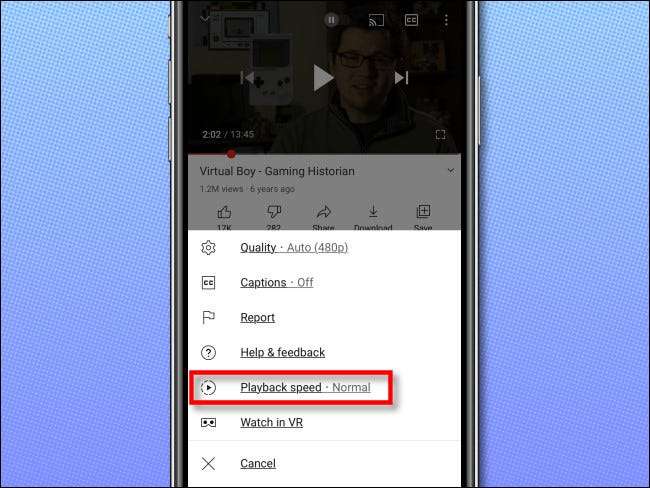
ברשימה "מהירות השמעה" שמופיעה, בחר את המהירות שתרצה. זכור, כל ערך פחות מ 1 מאט את הסרטון למטה, בעוד כל מספר גדול מ 1 מאיץ את הווידאו.
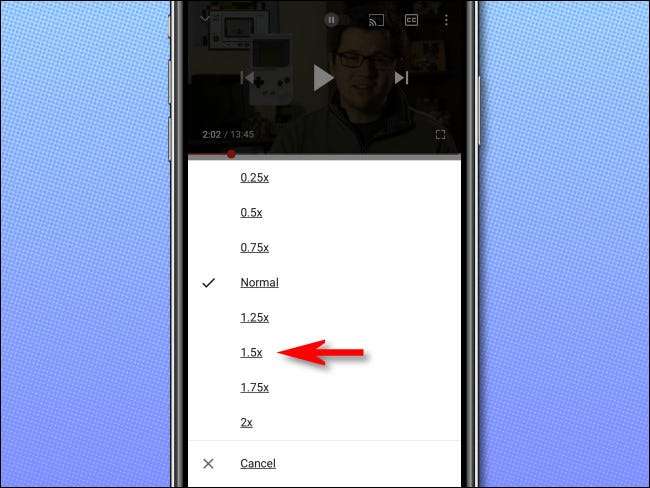
לאחר מכן, סגור את התפריט, והוידאו יחודש במהירות הנבחרת. אם אתה צריך לשנות אותו בחזרה במהירות הרגילה, הקש על הלחצן Ellipse שוב ולשנות את המהירות ל "1."
צפייה מהנה!







